OnlyFans منصة اشتراك، حيث يُقدّم الناس محتوى للبالغين ونصائح للياقة البدنية وغيرها. على الرغم من أنه مكانٌ يُتيح لك مشاهدة أي شيء، إلا أنه من الصعب على الجميع... تنزيل فيديو OnlyFansمن ناحية أخرى، يمكنك تنزيل فيديوهات OnlyFans DM على جهازك باتباع الدليل الموضح في هذه المقالة. هنا، يمكنك استخدام بعض الطرق لتنزيل الفيديوهات التي تريدها من OnlyFans.
- الجزء 1: لماذا تحتاج إلى أداة محددة لتنزيل فيديو OnlyFans
- الجزء الثاني: تنزيل فيديوهات OnlyFans بسهولة بجودة عالية
- الجزء 3: تنزيل مقاطع فيديو OnlyFans على Android و iPhone
- الجزء 4: تنزيل مقاطع فيديو OnlyFans على Windows وMac
- الجزء 5: تنزيل فيديوهات OnlyFans باستخدام أداة التنزيل عبر الإنترنت
- الجزء 6: تنزيل فيديوهات OnlyFans باستخدام ملحق المتصفح
- الجزء 7. الأسئلة الشائعة حول تنزيل فيديوهات OnlyFans
الجزء 1: لماذا تحتاج إلى أداة محددة لتنزيل فيديو OnlyFans
OnlyFans موقعٌ يُتيح للمُبدعين كسب المال من خلال محتواهم. يُحظر تنزيل فيديوهات OnlyFans على المنصة، لذا لا تتوفر ميزة التنزيل فيه، وتحتاج إلى أداة لتنزيلها.
علاوة على ذلك، فإن بعض مقاطع الفيديو الخاصة بـ OnlyFans محمية بموجب إدارة الحقوق الرقمية (DRM)، لذا يجب عليك العثور على أداة موثوقة لتنزيل مقاطع فيديو OnlyFans.
الجزء الثاني: تنزيل فيديوهات OnlyFans بسهولة بجودة عالية
للحصول على تجربة مشاهدة عالية الجودة دون اتصال بالإنترنت، يجب عليك تجربة AVAide مسجل الشاشة لتنزيل فيديوهات OnlyFans على جهاز الكمبيوتر الخاص بك. يساعدك هذا الحل المكتبي على تسجيل محتوى من مواقع ويب مختلفة بإعدادات بسيطة. يدعم التسجيل طويل الأمد لتنزيل فيديوهات OnlyFans دون أي تأخير. يمكنك تصدير تسجيلات فيديو OnlyFans بصيغ MP4 وWMV وغيرها، مع HEVC وAV1، والعديد من برامج الترميز الأخرى عالية الجودة والكفاءة.
إذا لم تتمكن من تنزيل مقاطع فيديو OnlyFans على جهاز الكمبيوتر أو الهاتف الخاص بك، فيمكنك استخدام هذه الأداة لحفظ مقاطع فيديو OnlyFans بسهولة على جهاز الكمبيوتر الخاص بك بأفضل جودة فيديو وصوت دون تأخير.
- قم بتنزيل مقاطع فيديو OnlyFans بأفضل جودة فيديو وصوت
- قم بتنزيل مقاطع فيديو OnlyFans DM أو مقاطع فيديو DRM دون قيود.
- يدعم AV1، HEVC، H.264، AAC، AC3، وغيرها من برامج الترميز الممتازة.
- شارك مقاطع الفيديو المسجلة الخاصة بك على OnlyFans على وسائل التواصل الاجتماعي أو احفظها محليًا.
الخطوة 1قم بتنزيل مسجل الشاشة وتثبيته على جهاز الكمبيوتر الخاص بك. بمجرد الانتهاء من ذلك، قم بإعداد الأداة، بما في ذلك حجم الشاشة وصوت النظام.
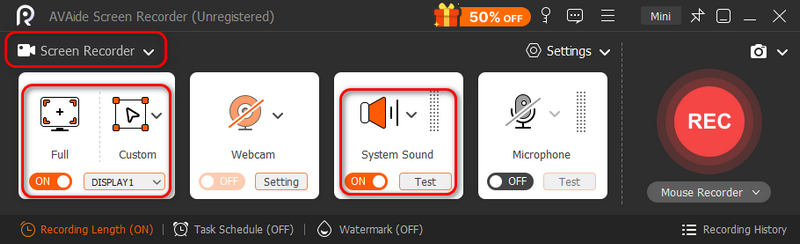
الخطوة 2لإدارة إعدادات الإخراج، انتقل إلى إعدادات القائمة. هنا، يمكنك تغيير تنسيق الإخراج والجودة وترميزه وغيرها، مما يوفر جودة عالية لتنزيل فيديوهات OnlyFans. انقر على تطبيق زر لحفظ التغييرات.
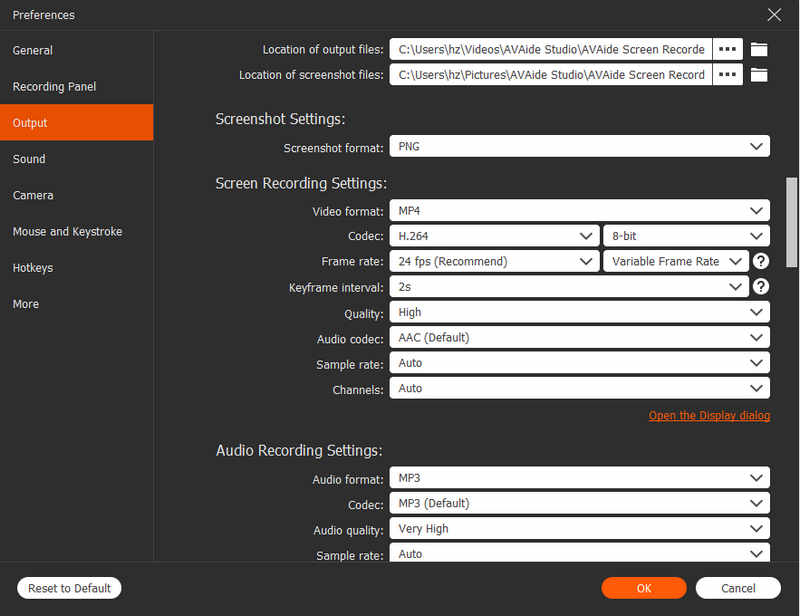
الخطوه 3انقر على REC اضغط على زر لبدء تسجيل فيديو OnlyFans. بعد ذلك، يمكنك معاينة الفيديو أو قصّه باستخدام أداة القص المدمجة. أخيرًا، صدّره إلى المجلد المخصص، ثم يمكنك مشاهدته على جهاز الكمبيوتر في أي وقت. يمكنك أيضًا استخدام هذه الأداة لتنزيل فيديوهات OnlyFans على متصفحات Firefox وChrome وغيرها.
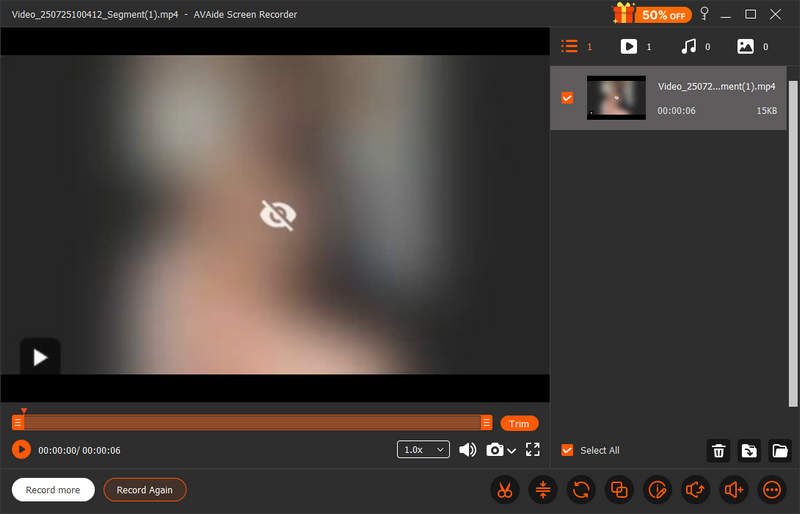
الجزء 3: تنزيل مقاطع فيديو OnlyFans على Android و iPhone
ليس ممنوعًا تمامًا تنزيل فيديوهات OnlyFans إذا كنت تستخدمها للاستخدام العادل. إحدى طرق تنزيل فيديوهات OnlyFans مباشرةً من جهازك هي استخدام مسجل الشاشة المدمج.
يميل الكثيرون إلى مشاهدة OnlyFans على هواتفهم، لذا من الصعب معرفة كيفية تنزيل فيديوهات OnlyFans على أجهزة أندرويد وآيفون. ستوضح لك هذه المقالة طرقًا موثوقة للقيام بذلك على هاتفك.
كيفية تنزيل مقاطع فيديو OnlyFans على Android
الخطوة 1قم بتسجيل الدخول إلى حساب OnlyFans الخاص بك واختر فيديو OnlyFans الذي تريد تنزيله.
الخطوة 2اسحب ملف إشعار لوحة والبحث عن مسجل الشاشةانقر عليه لبدء تسجيل فيديو OnlyFans.
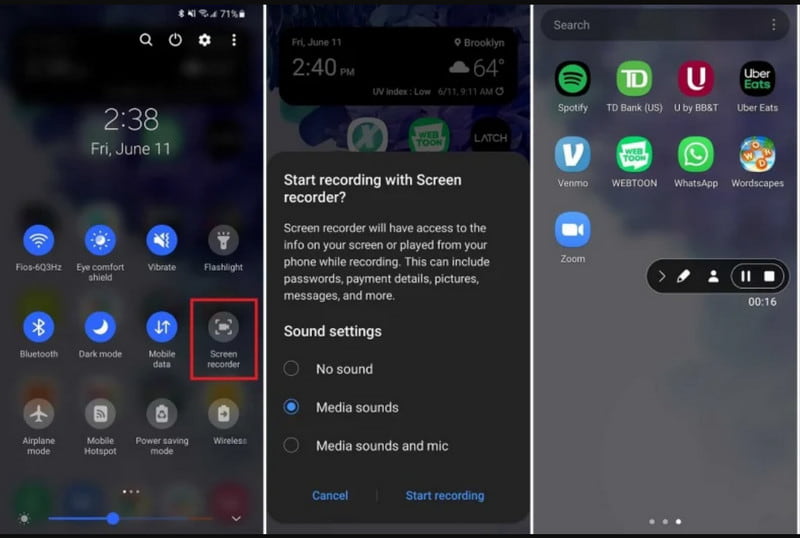
الخطوه 3يجب عليك أيضًا تشغيل فيديو OnlyFans. عند انتهاء الفيديو، يجب إيقاف التسجيل. بهذه الطريقة يمكنك تنزيل فيديو OnlyFans على هاتفك.
كيفية تنزيل مقاطع فيديو OnlyFans على iPhone
الخطوة 1بعد تسجيل الدخول إلى OnlyFans، اختر الفيديو أو المُنشئ الذي ترغب في تسجيله. اسحب مركز التحكم وانقر على سجل الزر. انتظر العد التنازلي لمدة 3 ثوانٍ.
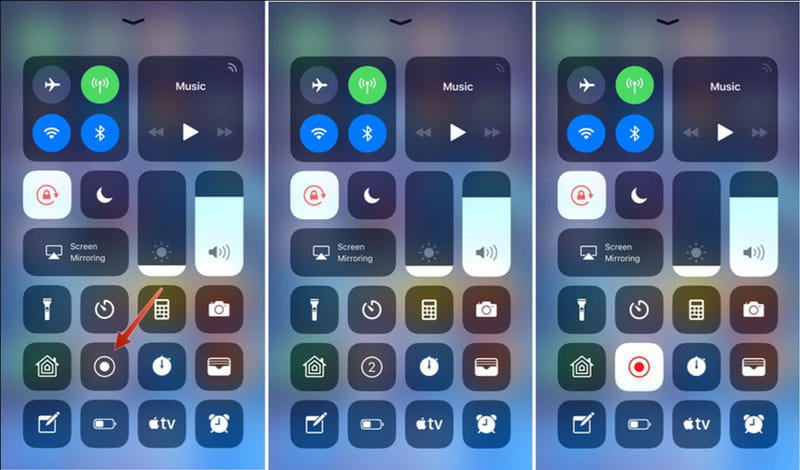
الخطوة 2يجب تشغيل فيديو OnlyFans. بعد الانتهاء من التسجيل، انقر على قف اضغط على الزر، وسيتم حفظ فيديو OnlyFans في تطبيق الصور على جهاز iPhone الخاص بك.
الجزء 4: تنزيل مقاطع فيديو OnlyFans على Windows وMac
بما أن المنصة لا توفر خيار تنزيل فيديوهات OnlyFans، فستساعدك أداة تسجيل الشاشة على حفظ الفيديو على نظامي التشغيل Windows أو Mac. يمكنك استخدام مسجل الشاشة إذا لم تكن فيديوهات OnlyFans محمية بنظام إدارة الحقوق الرقمية (DRM).
تنزيل مقاطع الفيديو من OnlyFans إلى جهاز الكمبيوتر الذي يعمل بنظام Windows
الخطوة 1انتقل إلى الإعدادات العامة لجهاز الكمبيوتر الخاص بك وابحث عن إعداد "شريط اللعبة". فعّل الزر لتنشيطه.
يضعط شبابيك و جي افتح التطبيق في نفس الوقت. ثم افتح OnlyFans على جهاز الكمبيوتر.
الخطوة 2اذهب إلى يأسر القائمة وانقر على ابدأ التسجيل الزر. حدد الفيديو الذي تريد التقاطه من موقع OnlyFans. لإيقاف التسجيل، اضغط على شبابيك, بديل، و رسيتم تنزيل فيديو OnlyFans في شريط اللعبة مجلد.
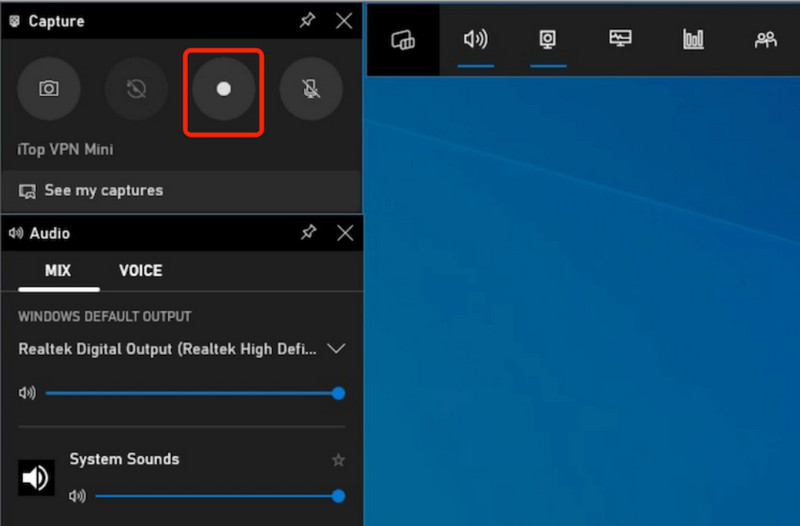
تنزيل مقاطع الفيديو من OnlyFans إلى جهاز الكمبيوتر Mac الخاص بك
الخطوة 1يمكنك استخدام QuickTime Player لتنزيل مقاطع فيديو OnlyFans. افتح مشغل الوسائط وانتقل إلى ملف القائمة. اختر تسجيل شاشة جديد اختيار.
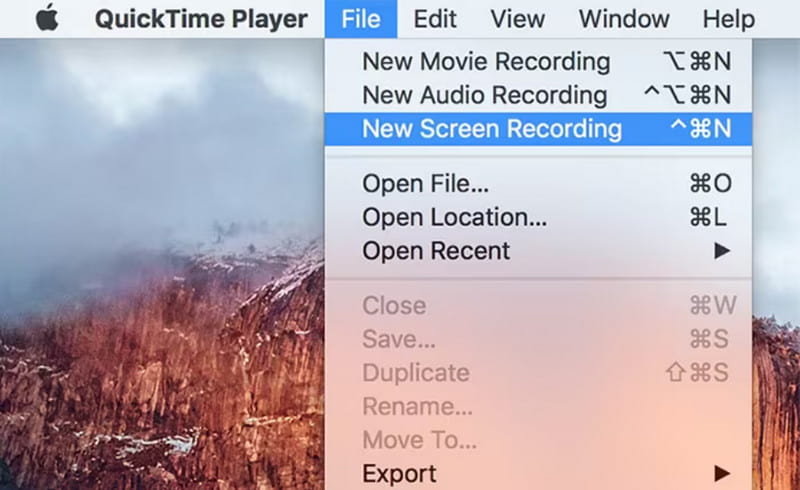
الخطوة 2انتقل إلى OnlyFans واختر الفيديو الذي تريد تسجيله. ثم انقر على سجل اضغط على زر الالتقاط. يجب تشغيل فيديو OnlyFans. عند الانتهاء، أوقف التسجيل، وسيتم تنزيل فيديو OnlyFans على جهاز ماك.
الجزء 5: تنزيل فيديوهات OnlyFans باستخدام أداة التنزيل عبر الإنترنت
لن يسمح لك OnlyFans بالوصول إلى المحتوى دون اشتراك. مع ذلك، يمكنك الاستفادة من النسخة التجريبية المجانية التي تتيح لك الوصول إلى فيديوهات من مختلف منشئي المحتوى. بعد ذلك، يمكنك استخدام أداة عبر الإنترنت لتنزيل فيديوهات OnlyFans عن طريق لصق روابطها.
في هذه الحالة، يُعدّ OnlyFansDownloader خيارًا جيدًا، إذ يُمكنه تنزيل فيديوهات OnlyFans بجودة جيدة. كما يُمكنه تنزيل فيديوهات OnlyFans المحمية بنظام إدارة الحقوق الرقمية (DRM) بنسبة نجاح عالية. كما يُمكنك العثور على العديد من الأدوات عبر الإنترنت التي تُتيح لك تنزيل العديد من الفيديوهات. على سبيل المثال، يُمكنك أيضًا تنزيل فيديوهات الانستغرام مع هذه الأداة.
الخطوة 1يبحث تحميل برنامج OnlyFans من متصفحك. ثم افتح علامة تبويب أخرى لزيارة موقع OnlyFans، حيث يتعين عليك تسجيل الدخول بحسابك.
الخطوة 2اختر فيديو OnlyFans الذي تريد حفظه على جهاز الكمبيوتر. انقر بزر الماوس الأيمن عليه ثم انقر على نسخ العنوان زر.
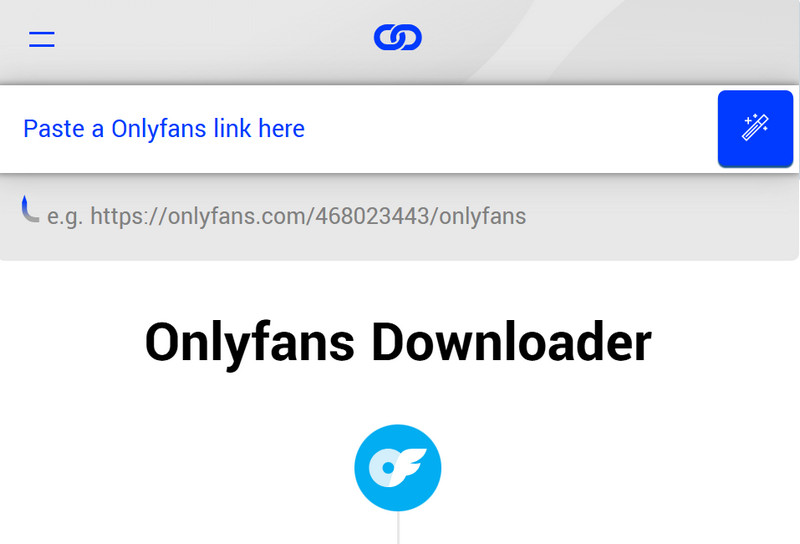
الخطوه 3ارجع إلى موقع OnlyFansDownloader والصق الرابط. انقر فوق تحميل زرّ لتحميل الفيديو. ما عليك سوى انتظار الأداة لتحميل فيديو OnlyFans.
الجزء 6: تنزيل فيديوهات OnlyFans باستخدام ملحق المتصفح
بالإضافة إلى أداة تنزيل فيديوهات OnlyFans عبر الإنترنت، يمكنك أيضًا استخدام إضافة متصفح لتنزيل فيديوهات OnlyFans. تعمل هذه الإضافة بنفس طريقة أداة التنزيل عبر الإنترنت. على سبيل المثال، يمكنك استخدام Bulk Media Downloader، وهي إضافة لمتصفح Chrome يمكنك تنزيلها من متجر Chrome الإلكتروني.
يحفظ العديد من مقاطع الفيديو والمقاطع الصوتية والصور بنقرة واحدة. من السهل جدًا تنزيل فيديوهات OnlyFans باستخدام هذا الامتداد للمتصفح. كما يمكنه تنزيل الفيديوهات من صفحات ويب أخرى. على سبيل المثال، يمكنك تنزيل مقاطع فيديو تويتر إليك كيفية استخدام Bulk Media Downloader لتنزيل فيديوهات OnlyFans على Chrome.
الخطوة 1قم بتثبيت ملحق Chrome في متصفحك. قم بتسجيل الدخول إلى حساب OnlyFans الخاص بك وانتقل إلى المنشئ المطلوب. انقر فوق يجري الزر من الامتداد للسماح له باكتشاف كل المحتوى من OnlyFans.
الخطوة 2بعد ذلك، سيظهر لك كل محتوى OnlyFans في نافذة. حدد فيديو حدد مربع الاختيار لإظهار جميع مقاطع الفيديو ذات الصلة، ثم انقر فوق تنزيل (المتصفح) اضغط على زر تنزيل فيديوهات OnlyFans على جهاز الكمبيوتر. إذا نزّلت عدة فيديوهات OnlyFans، فقد تستغرق العملية وقتًا أطول.

الجزء 7. الأسئلة الشائعة حول تنزيل فيديوهات OnlyFans
هل من القانوني مشاهدة محتوى OnlyFans؟
نعم، من القانوني تنزيل أو تسجيل مقاطع فيديو من OnlyFans عند الاشتراك في المنشئ.
هل من غير القانوني التقاط لقطات شاشة لصور OnlyFans؟
طالما أنك تقوم بالتقاط لقطة شاشة على OnlyFans للاستخدام الشخصي والعادل، فهذا ليس أمرًا غير قانوني.
هل يكتشف OnlyFans تسجيل الشاشة؟
لا، لن يكتشف OnlyFans أو يُعلمك عند تسجيل الشاشة. إذا كنت ترغب في الحفاظ على خصوصيتك وأمانك، يمكنك استخدام مسجل الشاشة AVAide لتسجيل شاشة فيديوهات OnlyFans.
هناك العديد من الطرق الممكنة لتنزيل مقاطع الفيديو من OnlyFans إلى جهاز الكمبيوتر الخاص بك (ماك أو ويندوز). في الواقع، لا تسمح المنصة للمستخدمين بتنزيل محتوى من منشئي محتوى آخرين، لأن مشاركته مع منصات أخرى غير قانونية. مع ذلك، باتباع الإجراءات المناسبة، لا يزال بإمكانك تنزيل مقاطع الفيديو باستخدام الحلول المُقدمة. إذا كنت ترغب في معرفة المزيد، كيفية تنزيل مقاطع فيديو OnlyFans مع حماية إدارة الحقوق الرقمية، يمكنك اختيار مسجل الشاشة AVAide. يساعدك على حفظ أي فيديو بأفضل جودة دون أي تأخير.
سجل الشاشة والصوت وكاميرا الويب واللعب والاجتماعات عبر الإنترنت بالإضافة إلى شاشة iPhone / Android على جهاز الكمبيوتر الخاص بك.
تسجيل الشاشة



 تحميل آمن
تحميل آمن


